Publicité
Chaque navigateur dispose d'une fonction de zoom qui vous permet de diminuer ou d'augmenter la taille d'une page Web. Appliquez-le aux bons endroits et il peut rendre votre vie de navigation beaucoup plus facile 5 extensions Chrome qui vous rendront la vie (de navigation) plus facileCertaines personnes disent que nos vies deviennent de plus en plus difficiles à mesure que nous disposons de plus de technologie. Bien que je ne sois pas ici pour argumenter sur ce point, je suis sûr d'une chose - certaines choses deviennent plus faciles. Dans ce... Lire la suite . Il peut améliorer la lisibilité pour nous tous et rendre le Web convivial pour les seniors.
Chrome a également la fonction de zoom obligatoire. Mais saviez-vous que vous pouvez définir des niveaux de zoom personnalisés pour chaque page Web avec un peu de travail?
Comment gérer les niveaux de zoom personnalisés dans Chrome
Dans Chrome, vous pouvez accéder à Plus > Zoom et modifiez la taille du texte, des images et des vidéos pour une page Web ou pour toutes les pages Web. Mais vous pouvez également gérer des niveaux de zoom personnalisés qui sont spécifiques à tout site que vous visitez. Pour les gérer, vous devrez explorer les paramètres de Chrome:
- Accédez au site Web pour lequel vous souhaitez définir un paramètre de zoom personnalisé.
- Utilisez les commandes ci-dessus (Plus> Zoom) pour augmenter ou diminuer la taille de la page.
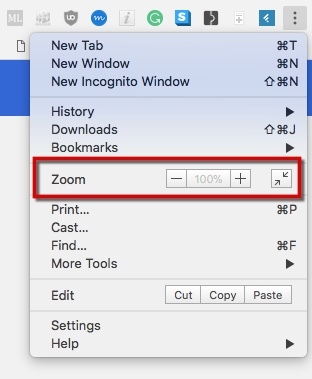
- Configurez un zoom personnalisé avec n'importe quel niveau pour vos sites les plus fréquentés.
- Maintenant, allez à Menu> Paramètres> Paramètres avancés> Paramètres de contenu> Niveaux de zoom. Cette page sera affichée:
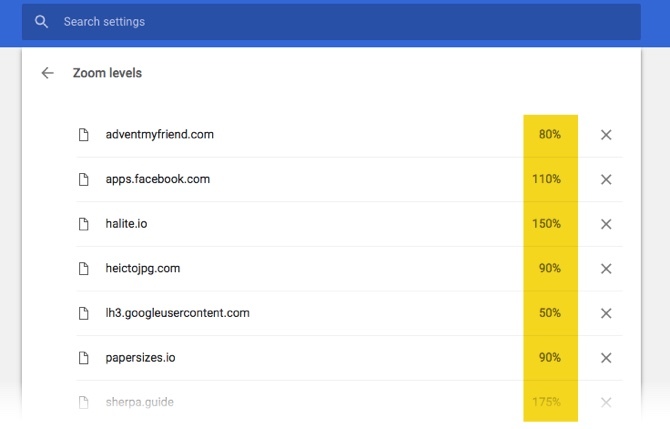
- Ici, vous trouverez tous les niveaux de zoom et les domaines sur lesquels ils s'appliquent. Pour l'instant, vous pouvez supprimer un niveau de zoom personnalisé et le remettre à zéro. Il n'y a toujours aucun contrôle pour vous aider à gérer les niveaux de zoom à partir d'ici. De plus, vous ne pouvez pas ajouter de page Web à partir d'ici.
Même dans ce cas, c'est un endroit pratique pour supprimer un niveau de zoom s'il ne fonctionne pas pour vous et le définir à nouveau à partir du contrôle Zoom. Chrome se souvient de chaque paramètre de zoom et se calibrera automatiquement lorsque vous atterrirez sur ce site spécifique. C'est assez pratique.
Saikat Basu est rédacteur en chef adjoint pour Internet, Windows et la productivité. Après avoir éliminé la saleté d'un MBA et une carrière de marketing de dix ans, il est maintenant passionné d'aider les autres à améliorer leurs compétences en narration. Il cherche la virgule d'Oxford manquante et déteste les mauvaises captures d'écran. Mais les idées de photographie, de Photoshop et de productivité apaisent son âme.


